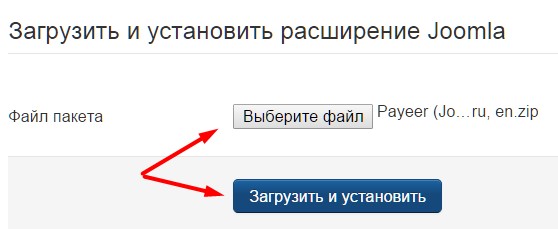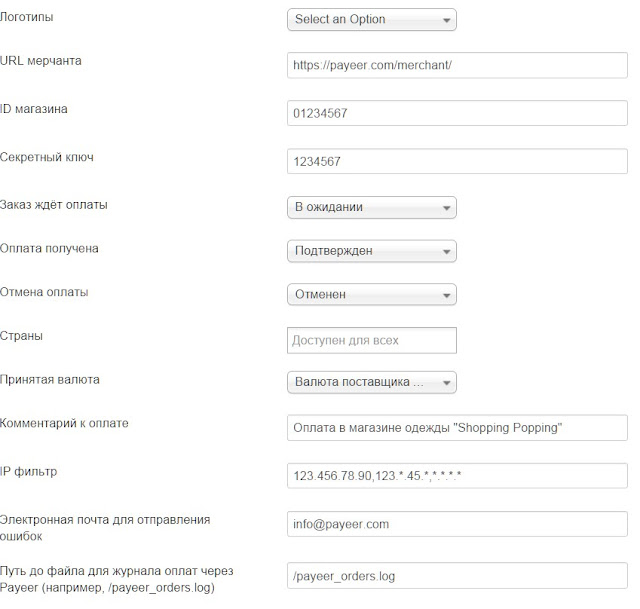ПОДКЛЮЧИТЬ ПРИЁМ ПЛАТЕЖЕЙ PAYEER НА САЙТ ПОД УПРАВЛЕНИЕМ JOOMLA
Payeer для CMS Joomla 3.4.8 – Virtuemart 3.0.9
Если вы еще не зарегистрированы в Payeer, то переходите по ссылке и регистрируйтесь. Или кликните на баннер ниже.Далее переходите по ссылке на GitHub и качайте все папки и файлы https://github.com/payeer/Joomla-3.4.8---Virtuemart-3.0.9
Подключить прием платежей Payeer на сайт под управлением Joomla не составит особого труда. Ниже будет приведена инструкция как это можно сделать. Для этого не потребуется особых знаний и умений. Техническая сторона дела займет не более 15 минут, еще какое-то время нужно будет ждать, пока ваш сайт пройдет модерацию в платежной системе Payeer. Прежде чем отправлять магазин на модерацию, убедитесь, что на Вашем сайте присутствуют такие разделы как О проекте, Часто задаваемые вопросы, Правила/соглашения, Контактные данные.
На своем сайте в панели администратора откройте менеджер расширений.
Выберите файл Payeer (Joomla 3.4.8 - Virtuemart 3.0.9) ru, en.zip и нажмите “Загрузить и установить”.
После установки должно появиться уведомление об успешной установке.
В меню VirtueMart откройте “Cпособы оплаты”.
Создайте новый способ оплаты, нажав кнопку “Создать”.
Во вкладке “Способы оплаты” укажите основную информацию о методе оплаты, опубликуйте и выберите из списка “Способ оплаты” VMPAYMENT_PAYEER. После этого нажмите “Сохранить”.
Во вкладке “Конфигурация” укажите настройки платежной системы Payeer.
URL мерчанта: по умолчанию установлен путь к оплате https://payeer.com/merchant/
ID магазина: id вашего магазина в системе Payeer (можно узнать в личном кабинете).
Секретный ключ: секретный ключ вашего магазина, также выдается вам при регистрации в системе.
Журнал: если указать путь до файла журнализации, то будет происходить запись информации о платежах, проводимых через систему Payeer.
IP – фильтр: Вы можете указать список всех доверенных ip-адресов серверов через запятую.
192.168.71.87,
192.165.83.17, 192.178.34.15
Или 192.*.71.87,
192.165.83.*, 192.*.34.15
Или *.*.*.* -
доступны все ip-адреса
Email для ошибок: укажите email на который будет присылаться уведомления в случае ошибки платежа. В письме будет указана причина и основная информация о платеже.
Нажмите «Сохранить изменения».Секретный ключ можно взять в вашем аккаунте Payeer, во вкладке "Настройка Мерчанта", вкладка "Активация".
Затем на сайте payeer в личном кабинете, укажите URL адреса в настройках магазина
URL успешной оплаты
http:// *****/plugins/vmpayment/payeer/success.php
URL неуспешной оплаты
http:// *****/plugins/vmpayment/payeer/fail.php
URL обработчика
http:// *****/plugins/vmpayment/payeer/status.php
Где ***** - это ваш домен
Применить изменения.
Модуль Payeer для CMS Joomla 3.4.8 – Virtuemart 3.0.9 настроен.